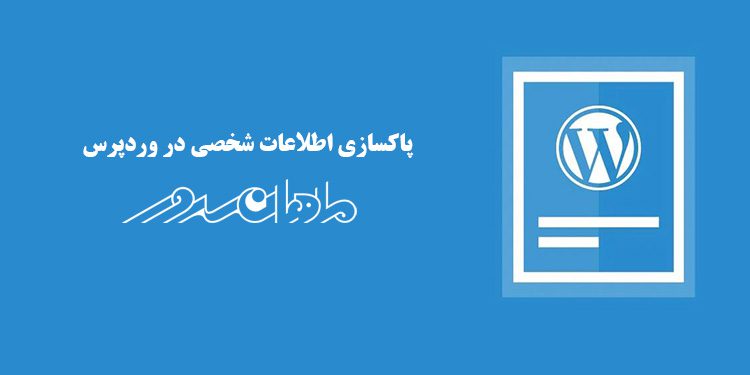
8 مرحله برای پاکسازی اطلاعات شخصی در وردپرس و حفظ حریم شخصی ادمین سایت
با پیشرفت تکنولوژی تمایل افراد به داشتن فعالیت در دنیای اینترنت بیش از پیش شده است. به همین دلیل افراد به دنبال خرید دامنه مناسب و در ادامه این مسیر خرید هاست با کیفیت هستند. در واقع خرید هاست وردپرس می تواند بهترین انتخاب برای کسانی باشد که قصد دارند وب سایت وردپرسی خود را راه اندازی نمایند. بعد از پشت سر گذاشتن تمامی این مسیر زمان آن می رسد که با مدیریت درست و اصولی وب سایت خود را راه اندازی و عملکرد آن را بهبود بخشید.
در این مسیر این احتمال وجود دارد که شما نیاز پیدا کنید برای بهبود عملکرد از قابلیت جدید وردپرس، یعنی پاکسازی اطلاعات شخصی در وردپرس استفاده کنید. در این مقاله تصمیم داریم به شما بگوییم که قابلیت پاکسازی اطلاعات شخصی در وردپرس چیست و به چه نحوی می توان اقدام به حذف اطلاعات شخصی در وردپرس نمود.
پاکسازی اطلاعات شخصی در وردپرس چیست؟
در راستای تلاش برای بالاتر بردن امنیت اطلاعات، وردپرس قابلیت جدیدی تحت عنوان حذف اطلاعات شخصی را به پیشخوان خود اضافه کرده است. با کمک قابلیت حذف اطلاعات شخصی در وردپرس مدیران این امکان را خواهند داشت به راحتی اقدام به حذف تمامی داده های شخصی موجود از یک کاربر از روی وردپرس خود نمایند. بدین ترتیب بنا به صلاح دید مدیران سطح بالاتر اطلاعات مربوط به هر یک از کاربران را می تواند حذف کرده و این موضوع زمانی اهمیت خود را نشان می دهد که به هر دلیلی یک مشکل امنیتی به وجود آمده باشد.
نکته: در نظر داشته باشید که در صورت تایید درخواست حذف اطلاعات شخصی در وردپرس دیگر امکان تغییر و بازگشت آن وجود نخواهد داشت.
پاک کردن اطلاعات شخصی به هیچ عنوان سبب نمی شود که این اطلاعات از نسخه بکاپ وردپرس شما یا فایل های آرشیو شده نیز پاک شود. زمانی که قصد دارید از این ابزار وردپرس در کنار بکاپ گیری خودکار یا آرشیو اطلاعات استفاده کنید، بهتر است در هنگام بازیابی اطلاعات کاربر مورد نظر دقت لازم را داشته باشید. یعنی اگر قصد دارید یک نسخه آرشیو شده از وب سایت خود را بازیابی کنید، باید درخواست حذف اطلاعات شخصی را دوباره ارسال نمایید.
نحوه پاکسازی داده شخصی در وردپرس
نکته: در نظر داشته باشید که در این قسمت بخشی تحت عنوان «زباله دان» وجود ندارد و در صورت حذف اطلاعات شخصی یک کاربر در وردپرس امکان بازگردانی آن وجود ندارد. به منظور پاکسازی اطلاعات شخصی در وردپرس باید مسیر زیر را به شکلی دقیق دنبال کنید:
اولین کاری که باید به منظور تکمیل فرآیند پاکسازی داده شخصی در وردپرس انجام دهید این است که با وارد کردن اطلاعات ورود خود و با استفاده از آموزش ورود به وردپرس وارد پیشخوان وردپرس وب سایت خود شوید.
1- سپس در پیشخوان وردپرس و از طریق منو «ابزارها» زیر منو «پاکسازی اطلاعات شخصی» را انتخاب نمایید.
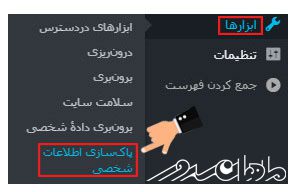
2-با کلیک روی این گزینه وارد صفحه ای همانند تصویر زیر می شوید. در این صفحه باید نام کاربری یا آدرس ایمیل فرد مورد نظر را در فیلد موجود وارد کرده و سپس روی دکمه «ارسال درخواست» کلیک کنید.
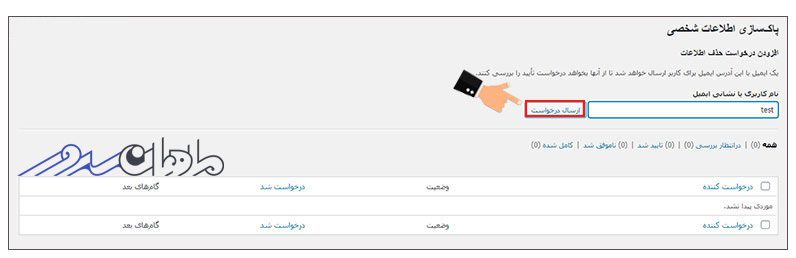
3-با پشت سر گذاشتن مرحله قبل آدرس ایمیل کاربر مورد نظر در جدول پایین نشان داده شده و وضعیت نیز در حالت «در انتظار» قرار می گیرد.
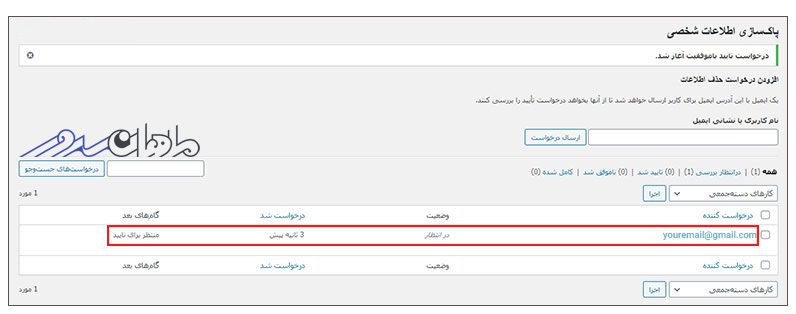
4-در این مرحله ایمیلی برای آدرس ایمیل وارد شده ارسال می شود. در این ایمیل لینکی قرار گرفته است که به منظور تایید درخواست پاکسازی اطلاعات شخصی در وردپرس باید روی آن کلیک نمایید.
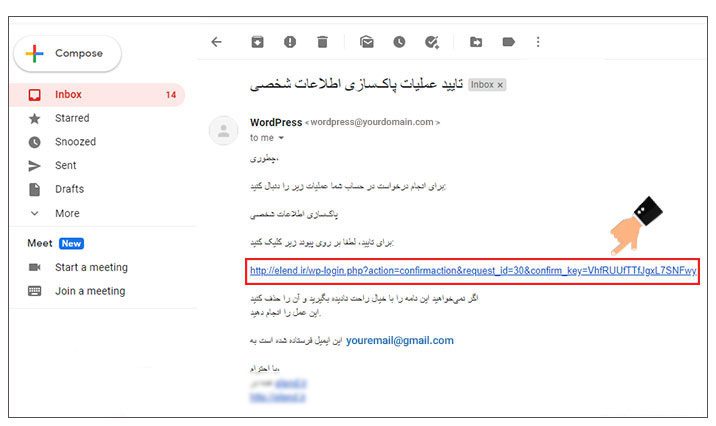
5-بعد از تایید درخواست از طریق ایمیل پیغامی همانند تصویر زیر به شما نشان داده می شود.
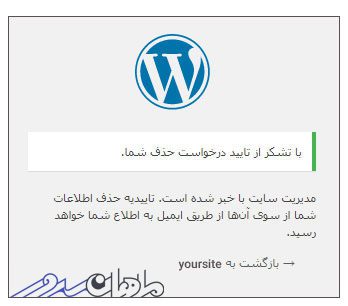
6-حال دوباره باید وارد صفحه پاکسازی اطلاعات شخصی وردپرس شوید. خواهید دید که وضعیت به حالت «تایید شده» تغییر کرده و «گام بعدی نیز «پاک سازی اطلاعات شخصی» است. پس روی لینک «پاکسازی اطلاعات شخصی» کلیک کنید.
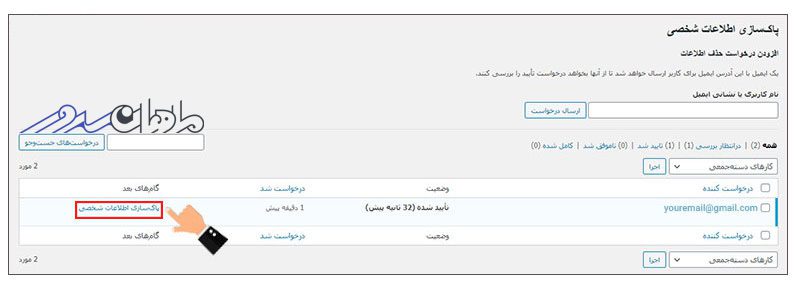
7-در مرحله آخر اطلاعات شما حذف شده و وضعیت در حالت «تکمیل شده» قرار می گیرد. گام های بعدی نیز «حذف درخواست» خواهد بود که با کلیک روی آن درخواست از لیست نمایش داده شده در جدول حذف خواهد شد.
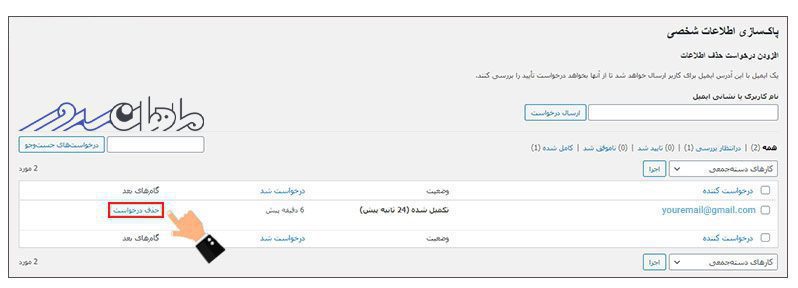
8-بعد از قرار گرفتن آدرس ایمیل در جدول و در تمامی مراحل فوق حتی در مرحله «در انتظار» شما می توانید با کلیک روی لینک «حذف اجباری داده های شخصی» اقدام به حذف تمامی اطلاعات موجود از کاربر مورد نظر از روی دیتابیس وردپرس خود نمایید.
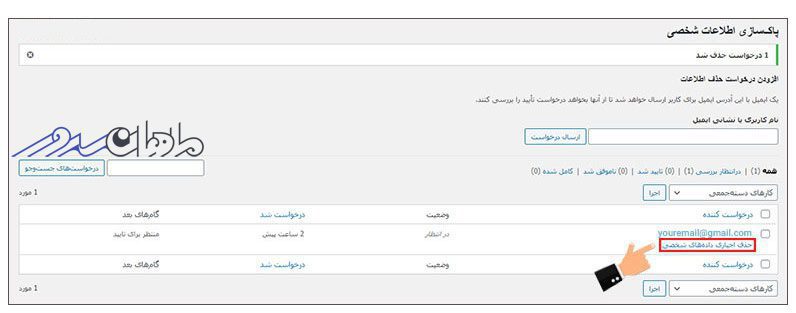
اگر به هر دلیل قبل از تایید کامل حذف درخواست و طی کردن مراحل فوق تصمیم گرفتید درخواست خود را حذف کنید می توانید به شکل زیر عمل کنید:
در گام اول درخواست مورد نظر خود را انتخاب کنید.
سپس از طریق باکس «کارهای دسته جمعی» و از طریق گزینه هایی که نمایش داده می شود، گزینه «حذف درخواست ها» را انتخاب کرده و سپس روی دکمه «اجرا» کلیک کنید.
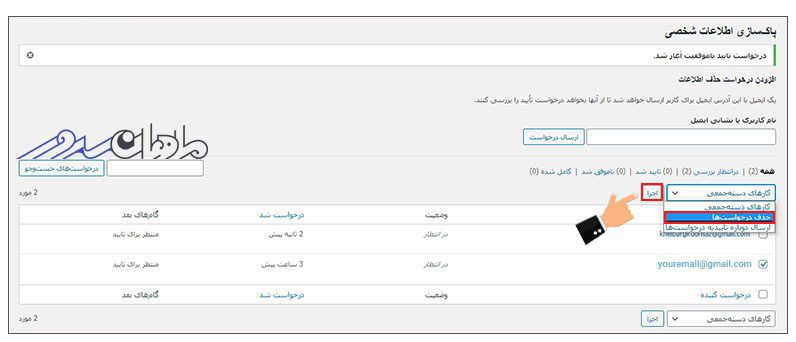
نکته: اگر به هر دلیلی ایمیل تایید درخواست برای شما ارسال نشد، همانند توضیحات حذف درخواست ها عمل کنید اما به جای گزینه حذف درخواست ها، گزینه «ارسال دوباره تاییدیه درخواست ها» را انتخاب نمایید.




